購入者注文手続き体験
更新日時 2025年9月3日
以下の 製品でご利用いただけます(別途記載されている場合を除きます)。
購入者が請求書、支払いリンク、または見積もりを通して購入する場合、適用された割引を含む注文のサマリーを含むご注文の確認ページが表示されます。購入商品に定期商品項目が含まれている場合、注文サマリーには、HubSpotは各定期支払いのためにいつクレジットカードへの請求またはアカウントからの引き落としを実行するかが表示されます。このご注文の確認機能は、 HubSpot決済機能 と Stripe決済処理の両方に適用されます。
この記事では、購入者が請求書、支払いリンク、または見積もりを使用して購入した場合に起こることについて説明します。また、共有する前に支払いリンクをテストすることで、購入者の体験を自分でテストすることもできます。購入者が支払いを完了すると、HubSpotでどのようなことが行われるのか、詳しくはこちらをご覧ください。
- ご注文の確認ページはオンライン決済にのみ使用されるべきであり、顧客からの口頭や電話による機密性の高い支払い情報の収集には対応していません。
- HubSpot決済機能を使用しているHubSpotアカウントでは、Google reCAPTCHAが既定値でオンになっています。もしあなたの顧客がGoogle reCAPTCHAの使用を希望しない場合は、注文手続き時に支払いを送信しないことをお勧めします。
- Stripeを決済代行事業者として 使用しているHubSpotアカウントは、購入者のチェックアウトページでGoogle reCAPTCHAを無効にすることを選択できます。
オーダー概要
チェックアウトページで、購入者は商品項目、割引、 料金(ベータ)、合計金額、 チェックアウトの説明に含まれるその他の条件を含む注文の概要を確認できます。
購入者が自分で価格を設定したり、製品の数量を選択したり、オプション製品を追加したりできる支払いリンクを使用してチェックアウトする場合、注文の概要セクションでそのようにすることができます。


コンタクトおよび支払い情報
注文の概要の横には、購入者のコンタクト情報と支払い方法を入力することができる。
デフォルトでは、HubSpotは、顧客が既知のコンタクト請求書または見積もりによるチェックアウトの場合、送信元Eメールアドレスと請求先名フィールドに出荷情報と請求情報を自動的に入力します。これは支払い設定でオフにできます。


請求書、支払いリンク、または見積もりの設定方法によって、購入者は支払い方法をいくつか選択することができます。全ての支払い方法において、購入者は支払いを送信する前に必要な項目を入力する必要があります。
- クレジットカード/デビットカード:クレジットカードを使用して支払う場合、購入者は支払い情報フォームフィールドに記入し、支払い [$金額]をクリックします。
- Apple/Google Pay: AppleまたはGoogle Payを使用して支払う場合、購入者はこれらのサービスにリダイレクトされ、支払い方法を選択し、[$金額]をクリックすると取引が完了します。
- 銀行引き落とし:銀行引き落としを利用して支払う場合、選択した銀行引き落とし方法に応じて、購入者は銀行情報を入力し、[$金額]を支払うまたは支払いの詳細を確認をクリックします。
注:
- Apple PayとGoogle Payは 、HubSpotの決済 機能を決済代行事業者としてご利用の場合のみご利用いただけます(Stripeでの決済処理 はまだこれらの方法に対応していません)。対応支払い方法の詳細 .
- ペイメントモジュールまたはウェブサイト上の組み込みチェックアウトを使用している場合、Apple Pay は利用できません。
- 購入者がApple PayまたはGoogle Payのいずれかを使用して問題が発生したと報告した場合は、Apple、Google、指定されたとおりに正しくカードが設定されていることを確認してください。
- HubSpot決済機能、およびStripe決済処理サービスを経由する決済機能を利用するには、ご注文の確認時に0.50ドル以上が必要となります。ご注文の確認に遅延の支払い商品項目のみが含まれている場合は、追加の製品を含むパッケージに入れるか、ご注文の確認時にデポジットを求めることを検討してください
顧客の支払い方法を保存する設定 がオンになっている場合:
- 支払い設定(利用規約など)でチェックアウトに関する他のチェックボックスがオンになっていない場合、購入者は[ 支払い]をクリックして支払い方法を保存する条件に同意したと見なされます。

![チェックアウトページのセクションで、[支払い]ボタンをクリックすると、将来の使用のために支払い情報を保存することに同意したことも示されます。](https://53.fs1.hubspotusercontent-na1.net/hub/53/hubfs/Knowledge_Base_2023-24-25/checkout-agree-save-payment-1.png?width=400&height=414&name=checkout-agree-save-payment-1.png)
- 支払い設定(利用規約など)でチェックアウトに関する他のチェックボックスがオンになっていない場合、購入者は チェックボックス を選択して、支払い方法を保存することに同意することができます。


支払い完了
支払いが完了すると、購入者の画面に注文概要が表示されます。日程設定ページから支払いを回収した場合、コンタクトに支払いが送信され、ミーティングがスケジュールされたことを知らせる確認メッセージが表示されます。
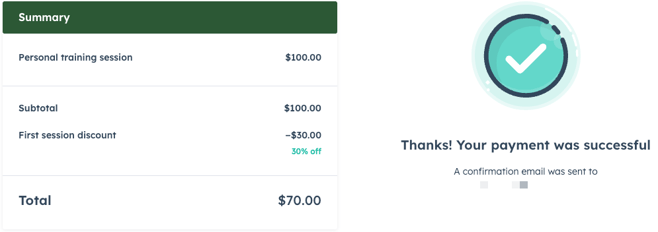
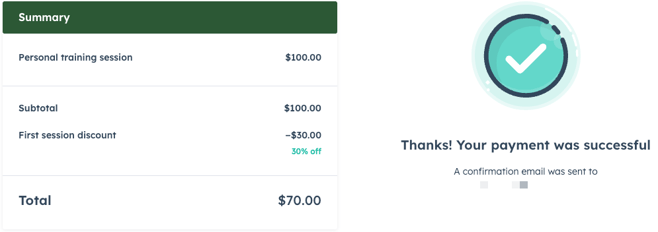
- 購入者には、請求が発生するたびに領収書Eメールが届きます。領収証は、購入者の [優先言語]プロパティー で設定されている言語で表示されます。
- 支払いが請求書に対するものであった場合、請求書はPDFとして支払い領収書に添付されます。
- [設定]で請求書を作成する設定がオンになっている場合、支払いリンク、見積もり、 定期決済を収集するサブスクリプションで決済するための請求書がアカウントで作成されます。購入者には、請求書がPDFで添付された領収書のコピーが受信トレイに届きます。
- サブスクリプションの領収証で、 購入者がサブスクリプションをキャンセルできるようにする設定 が有効になっている場合、領収証には [サブスクリプションのキャンセル ] ボタンが含まれます。

![[サブスクリプションをキャンセル]ボタンが強調表示された、サブスクリプション購入のEメール領収書。](https://www.hubspot.com/hs-fs/hubfs/Knowledge_Base_2023-24-25/buyer-receipt-with-cancel-subscription-1.png?width=572&height=564&name=buyer-receipt-with-cancel-subscription-1.png)
- 定期決済の場合、見積もりまたは支払いリンクに設定された条件に従って、請求サイクルごとに購入者に請求が行われます。請求書は定期的な支払いごとに作成されます。
- アカウントで[今後の支払いのリマインダー]設定をオンにしている場合、支払い期限の14日前に次回の支払いについても購入者に通知されます。


